วิธีปิดคอมพิวเตอร์จากโทรศัพท์ของคุณ

วิธีปิดคอมพิวเตอร์จากโทรศัพท์ของคุณ
Syncless คือผลงานอันงดงามที่ผสานรวมฟังก์ชันการใช้งานอันยอดเยี่ยม เครื่องมือโอเพนซอร์สนี้โดดเด่นในด้านการซิงโครไนซ์ข้อมูล โดยใช้วิธีการที่ทั้งเรียบง่ายและชาญฉลาด นั่นคือการแท็ก สิ่งที่จะเกิดขึ้นกับเครื่องมือซิงค์ข้อมูลทั่วไปคือ คุณต้องตั้งค่าการจับคู่โฟลเดอร์ สร้างงาน ฯลฯ ในขณะที่Synclessคุณสามารถใส่โฟลเดอร์ได้มากเท่าที่ต้องการภายใต้แท็กเดียว และปล่อยให้ซอฟต์แวร์จัดการส่วนที่เหลือ
การแท็กเป็นวิธีการจัดหมวดหมู่ที่ใช้กันอย่างแพร่หลาย และ Syncless ใช้ประโยชน์จากวิธีนี้ได้อย่างเต็มที่โดยอนุญาตให้ผู้ใช้สร้างแท็กได้มากเท่าที่ต้องการ พร้อมเสนอการซิงค์โฟลเดอร์หลายโฟลเดอร์ (ซึ่งค่อนข้างยากที่จะหาได้ในซอฟต์แวร์ฟรี)
อีกหนึ่งสิ่งที่ทำให้ Syncless โดดเด่นเหนือคู่แข่งคืออินเทอร์เฟซผู้ใช้ที่สวยงามสะดุดตา สีสันที่นุ่มนวลและสง่างาม รวมถึงเอฟเฟกต์การเปลี่ยนภาพจะทำให้คุณได้ลองเล่นซอฟต์แวร์เพียงเพื่อความสวยงามของภาพ
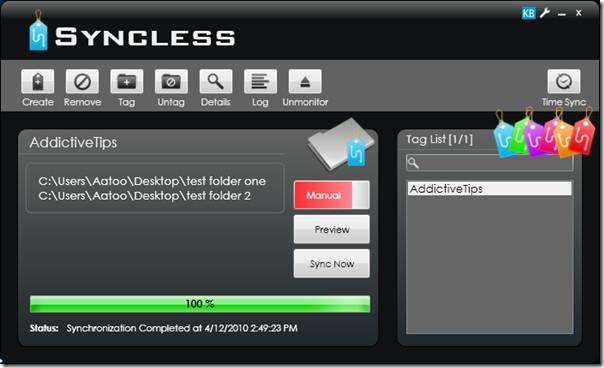
ตัวเลือกที่นำเสนอเป็นปุ่มง่ายๆ คุณสามารถสร้างแท็ก ลบแท็ก วางโฟลเดอร์ไว้ใต้แท็ก หรือลบออกจากแท็กที่ต้องการ ดูรายละเอียดแท็ก ดูบันทึก และเลือกยกเลิกการตรวจสอบตำแหน่งที่ระบุ
เริ่มต้นด้วยการสร้างแท็กแรกของคุณโดยคลิกปุ่ม "สร้าง" ใส่ชื่อแท็กของคุณ แล้วคลิก "สร้าง"
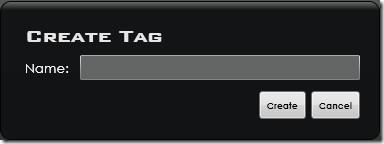
เมื่อสร้างแท็กแล้ว คุณสามารถเพิ่มโฟลเดอร์ภายใต้แท็กนี้ได้โดยคลิกปุ่ม "แท็ก" บนอินเทอร์เฟซหลัก เลือกโฟลเดอร์ที่ต้องการ ป้อนชื่อแท็กที่คุณต้องการจัดหมวดหมู่โฟลเดอร์นี้ คลิก "ตกลง" จากนั้นโฟลเดอร์จะปรากฏภายใต้แท็กที่ระบุ คุณสามารถเพิ่มโฟลเดอร์ได้มากเท่าที่ต้องการ
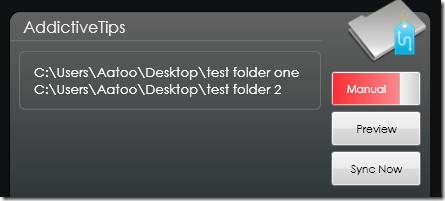
เมื่อตั้งค่าโฟลเดอร์แล้ว คุณจะมีตัวเลือกสามแบบ การคลิก ปุ่ม "ซิงค์ทันที"จะซิงค์โฟลเดอร์ทั้งหมดในแท็กนั้น ขณะที่ฟังก์ชันดูตัวอย่างช่วยให้คุณดูล่วงหน้าว่าควรแก้ไขอะไรบ้าง
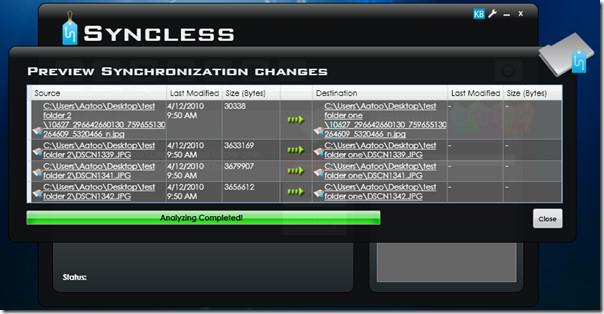
ปุ่ม Manual คือสวิตช์ที่ให้คุณสลับระหว่างโหมดซิงค์แบบแมนนวลและแบบอัตโนมัติ (แบบไร้รอยต่อ) ในโหมดแมนนวล คุณต้องเริ่มกระบวนการซิงค์ด้วยตัวเอง โหมดไร้รอยต่อจะตรวจสอบโฟลเดอร์ทั้งหมดโดยอัตโนมัติและซิงค์การเปลี่ยนแปลงใดๆ แบบเรียลไทม์เมื่อมีการเปลี่ยนแปลงเกิดขึ้น
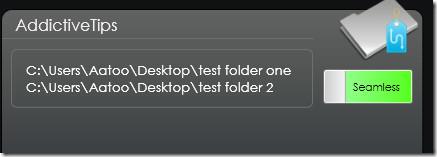
สามารถเข้าถึงตัวเลือกแอปพลิเคชันได้โดยคลิกที่ไอคอนเครื่องมือถัดจากปุ่มปิด ตัวเลือกเหล่านี้มีการควบคุมพื้นฐาน เช่น การรวมเชลล์ แอนิเมชัน การแจ้งเตือนในถาด และเสียง เป็นต้น อีกหนึ่งคุณสมบัติที่น่าสนใจของ Syncless คือความสามารถในการซิงค์นาฬิการะบบกับเซิร์ฟเวอร์เวลาอินเทอร์เน็ต
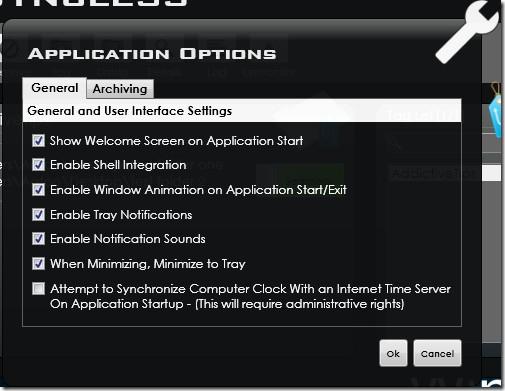
หากฟีเจอร์ทั้งหมดนี้ยังไม่เพียงพอที่จะทำให้ Syncless กลายเป็นสิ่งที่ต้องมี โปรดทราบว่าเครื่องมือนี้ยังพกพาสะดวกอีกด้วย อย่างไรก็ตาม จำเป็นต้องใช้ .NET Framework 3.5 เป็นอย่างน้อยจึงจะทำงานได้ การทดสอบ Syncless กับระบบปฏิบัติการ Windows 7 32 บิตของเรานั้นไร้ที่ติ
วิธีปิดคอมพิวเตอร์จากโทรศัพท์ของคุณ
Windows Update ทำงานร่วมกับรีจิสทรีและไฟล์ DLL, OCX และ AX ต่างๆ เป็นหลัก หากไฟล์เหล่านี้เสียหาย คุณสมบัติส่วนใหญ่ของ
ชุดการป้องกันระบบใหม่ ๆ ผุดขึ้นมาอย่างรวดเร็วในช่วงนี้ โดยทั้งหมดนำโซลูชันการตรวจจับไวรัส/สแปมมาด้วย และหากคุณโชคดี
เรียนรู้วิธีเปิดบลูทูธบน Windows 10/11 ต้องเปิดบลูทูธไว้เพื่อให้อุปกรณ์บลูทูธของคุณทำงานได้อย่างถูกต้อง ไม่ต้องกังวล ง่ายๆ เลย!
ก่อนหน้านี้ เราได้ตรวจสอบ NitroPDF ซึ่งเป็นโปรแกรมอ่าน PDF ที่ดีซึ่งยังช่วยให้ผู้ใช้สามารถแปลงเอกสารเป็นไฟล์ PDF ด้วยตัวเลือกต่างๆ เช่น รวมและแยกไฟล์ PDF
คุณเคยได้รับเอกสารหรือไฟล์ข้อความที่มีอักขระซ้ำซ้อนหรือไม่? ข้อความนั้นมีเครื่องหมายดอกจัน เครื่องหมายยัติภังค์ ช่องว่าง ฯลฯ จำนวนมากหรือไม่?
หลายๆ คนถามถึงไอคอนรูปสี่เหลี่ยมผืนผ้าเล็กๆ ของ Google ที่อยู่ถัดจาก Start Orb ของ Windows 7 บนแถบงานของฉัน จนในที่สุดฉันก็ตัดสินใจที่จะเผยแพร่สิ่งนี้
uTorrent เป็นไคลเอนต์เดสก์ท็อปที่ได้รับความนิยมสูงสุดสำหรับการดาวน์โหลดทอร์เรนต์ แม้ว่ามันจะทำงานได้อย่างสมบูรณ์แบบสำหรับฉันใน Windows 7 แต่บางคนก็พบปัญหา
อาจมีแอปพลิเคชันหลายตัวที่คุณในฐานะผู้ใช้ทั่วไปอาจคุ้นเคยเป็นอย่างดี เครื่องมือฟรีที่ใช้กันทั่วไปส่วนใหญ่มักต้องติดตั้งอย่างยุ่งยาก
ฉันมีความทรงจำดีๆ จากวัยเด็กของฉันเกี่ยวกับซิทคอมทางทีวีเรื่อง Mr.Belvedere ซึ่งเครื่องมือที่เราจะพูดถึงนี้ได้ชื่อมาจากซิทคอมทางทีวีเรื่องนี้







